這次帶給大家如何使用CSS中百分比單位,使用CSS中百分比單位的注意事項有哪些,下面就是實戰案例,一起來看一下。
結論:
標準流中的元素,看其屬性有沒有繼承性。對於width和margin-left,它是可以繼承的,它會參照父元素或祖先元素(其實是包含塊);對於height,它沒有繼承性,父元素或者祖先元素會自適應其所有子元素的高度和(這點是需要注意的)。
絕對定位參考的是離它最近的父元素或祖先元素,如果沒有父元素或祖先元素,那麼參照的是初始包含區塊(不同的瀏覽器可能不一樣,因為W3C沒有規定瀏覽器具體如何去實作)。但實際上,大部分瀏覽器將視覺區當作絕對定位的包含塊。
固定定位參考視覺區
#width設定成百分比
一般子元素通常將繼承父元素計算過的值當作百分比的參照,對於不可繼承的屬性和根元素,則使用初始值作為參照
例如.box沒有設定寬度,但預設繼承了body計算過的值,又因為.box是.item的父元素,因此.item又繼承了.box計算過的值。當一個區塊級元素不設定寬度時,則它的寬度預設為全屏,就是因為它繼承了包含區塊的寬度。
height設定成百分比
結論
高度設定成百分比時,高度不像寬度一樣會繼承父元素或祖先元素,相反,父元素或祖先元素會根據子元素的實際高度(高度計算值)來自適應,一般為所有子元素的內容加起來的高度和。而子元素會根據文字行高來設定高度具體值(在子元素高度不設定具體值的情況下)。對於有absolute定位的元素,其高度為百分比時會參照父元素或祖先元素的高度,絕對定位參照的是離它最近的父元素或祖先元素,如果沒有父元素或祖先元素,那麼參照的是初始包含塊(不同的瀏覽器可能不一樣,因為W3C沒有規定瀏覽器具體要如何實現)。但實際上,大部分瀏覽器將視覺區當作絕對定位的包含塊。
我們一般喜歡將寬度設定成百分比,但在將高度設定成百分比的時候要注意。
<style>
body,p{
margin:0;
padding:0;
}
.box{
width:100px;
height:100%;
background-color: #58d3e2;
}
</style>
<p>height 100%</p>

html為什麼會出現height等於21呢?是不是這21是從祖先元素繼承過來的?當我們把body的高度設定成100%結果還是一樣。其實這裡的高度為行高的高度,也就是說,在高度為0或不設定高度的情況下,高度是文字的行高,當我們在.box中加上line-height:20px;時,box ,body和html的高度都會變成20px;當我們把.box高度設定成具體值時:
<style>
body,p{
margin:0;
padding:0;
}
.box{
width:100px;
height:100px;
background-color: #58d3e2;
}
</style>
<p>height 100%</p>



<style>
body,p{
margin:0;
padding:0;
}
.d{
height: 100px;
width: 200px;
background-color: #9d9d9d;
}
.box{
width:100px;
height:100px;
background-color: #58d3e2;
}
</style>
<p>
</p><p>height</p>

當有absolute定位時
#1.絕對定位沒有定位的祖先元素
這時絕對定位參照的是一個視口的高度,注意視口這個概念。 <style>
body,p{
margin:0;
padding:0;
}
.box{
position:absolute;
width:100px;
height:100%;//改变百分比为50%
background-color: #58d3e2;
}
</style>
<p>height 100%</p>

改变height分别为100%和50%,可以发现html的高度为0,并没有自适应p的高度,因为p已经彻底脱离标准流了,我们说过,如果绝对定位没有定位的祖先元素,则包含块为初始包含块,这里的初始包含块即为可视区,所以这里的百分比是参照可视区的大小来计算的。所以为50%时占视口的一半。注意这只是一个视口的高度,把滚动条往下拉拉就知道了。
2.绝对定位的元素在另外一个定位元素里面(除static外)
这时百分比参照的是父元素生成的包含块计算出来的值
所以想让定位元素的高度占满整个屏幕,可以:
body{
position:relative;
}
margin-left设置成百分比
<style>
body,p{
margin:0;
padding:0;
}
.box{
position:absolute;
width:100px;
height:100px;
margin-left: 100%;
background-color: #58d3e2;
}
</style>
<p>margin-left</p>
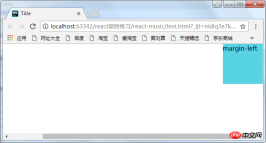
这时出现了滚动条,这是因为将p的margin-left设置成了100%,而百分比是参照其包含块body的宽度,body又是参照的html(某些浏览器将它当作初始包含块)。而html的初始包含块是可视区,所以可视区的宽度再加上元素的100%,自然就超出了屏幕了。
解决方法:

(1)利用calc函数
<style>
body,p{
margin:0;
padding:0;
}
.box{
position:absolute;
width:100px;
height:100px;
margin-left: calc(100%-100px);
background-color: #58d3e2;
}
</style>
<p>margin-left</p>
(2)让body的宽度减去100px,因为p的百分比是参照其父元素的宽度计算的,因此这里将它的父元素的宽度减小,那么它的margin-left的100%自然就小了
<style>
body,p{
margin:0;
padding:0;
}
body{
margin-right;100px;
}
.box{
position:absolute;
width:100px;
height:100px;
margin-left: 100%;
background-color: #58d3e2;
}
</style>
<p>margin-left</p>
相信看了本文案例你已经掌握了方法,更多精彩请关注php中文网其它相关文章!
推荐阅读:
以上是如何使用CSS中百分比單位的詳細內容。更多資訊請關注PHP中文網其他相關文章!
 使用Next.js(後端集成)構建多租戶SaaS應用程序Apr 11, 2025 am 08:23 AM
使用Next.js(後端集成)構建多租戶SaaS應用程序Apr 11, 2025 am 08:23 AM我使用您的日常技術工具構建了功能性的多租戶SaaS應用程序(一個Edtech應用程序),您可以做同樣的事情。 首先,什麼是多租戶SaaS應用程序? 多租戶SaaS應用程序可讓您從唱歌中為多個客戶提供服務
 如何使用Next.js(前端集成)構建多租戶SaaS應用程序Apr 11, 2025 am 08:22 AM
如何使用Next.js(前端集成)構建多租戶SaaS應用程序Apr 11, 2025 am 08:22 AM本文展示了與許可證確保的後端的前端集成,並使用Next.js構建功能性Edtech SaaS應用程序。 前端獲取用戶權限以控制UI的可見性並確保API要求遵守角色庫
 JavaScript:探索網絡語言的多功能性Apr 11, 2025 am 12:01 AM
JavaScript:探索網絡語言的多功能性Apr 11, 2025 am 12:01 AMJavaScript是現代Web開發的核心語言,因其多樣性和靈活性而廣泛應用。 1)前端開發:通過DOM操作和現代框架(如React、Vue.js、Angular)構建動態網頁和單頁面應用。 2)服務器端開發:Node.js利用非阻塞I/O模型處理高並發和實時應用。 3)移動和桌面應用開發:通過ReactNative和Electron實現跨平台開發,提高開發效率。
 JavaScript的演變:當前的趨勢和未來前景Apr 10, 2025 am 09:33 AM
JavaScript的演變:當前的趨勢和未來前景Apr 10, 2025 am 09:33 AMJavaScript的最新趨勢包括TypeScript的崛起、現代框架和庫的流行以及WebAssembly的應用。未來前景涵蓋更強大的類型系統、服務器端JavaScript的發展、人工智能和機器學習的擴展以及物聯網和邊緣計算的潛力。
 神秘的JavaScript:它的作用以及為什麼重要Apr 09, 2025 am 12:07 AM
神秘的JavaScript:它的作用以及為什麼重要Apr 09, 2025 am 12:07 AMJavaScript是現代Web開發的基石,它的主要功能包括事件驅動編程、動態內容生成和異步編程。 1)事件驅動編程允許網頁根據用戶操作動態變化。 2)動態內容生成使得頁面內容可以根據條件調整。 3)異步編程確保用戶界面不被阻塞。 JavaScript廣泛應用於網頁交互、單頁面應用和服務器端開發,極大地提升了用戶體驗和跨平台開發的靈活性。
 Python還是JavaScript更好?Apr 06, 2025 am 12:14 AM
Python還是JavaScript更好?Apr 06, 2025 am 12:14 AMPython更适合数据科学和机器学习,JavaScript更适合前端和全栈开发。1.Python以简洁语法和丰富库生态著称,适用于数据分析和Web开发。2.JavaScript是前端开发核心,Node.js支持服务器端编程,适用于全栈开发。
 如何安裝JavaScript?Apr 05, 2025 am 12:16 AM
如何安裝JavaScript?Apr 05, 2025 am 12:16 AMJavaScript不需要安裝,因為它已內置於現代瀏覽器中。你只需文本編輯器和瀏覽器即可開始使用。 1)在瀏覽器環境中,通過標籤嵌入HTML文件中運行。 2)在Node.js環境中,下載並安裝Node.js後,通過命令行運行JavaScript文件。
 在Quartz中如何在任務開始前發送通知?Apr 04, 2025 pm 09:24 PM
在Quartz中如何在任務開始前發送通知?Apr 04, 2025 pm 09:24 PM如何在Quartz中提前發送任務通知在使用Quartz定時器進行任務調度時,任務的執行時間是由cron表達式設定的。現�...


熱AI工具

Undresser.AI Undress
人工智慧驅動的應用程序,用於創建逼真的裸體照片

AI Clothes Remover
用於從照片中去除衣服的線上人工智慧工具。

Undress AI Tool
免費脫衣圖片

Clothoff.io
AI脫衣器

AI Hentai Generator
免費產生 AI 無盡。

熱門文章

熱工具

Atom編輯器mac版下載
最受歡迎的的開源編輯器

mPDF
mPDF是一個PHP庫,可以從UTF-8編碼的HTML產生PDF檔案。原作者Ian Back編寫mPDF以從他的網站上「即時」輸出PDF文件,並處理不同的語言。與原始腳本如HTML2FPDF相比,它的速度較慢,並且在使用Unicode字體時產生的檔案較大,但支援CSS樣式等,並進行了大量增強。支援幾乎所有語言,包括RTL(阿拉伯語和希伯來語)和CJK(中日韓)。支援嵌套的區塊級元素(如P、DIV),

MantisBT
Mantis是一個易於部署的基於Web的缺陷追蹤工具,用於幫助產品缺陷追蹤。它需要PHP、MySQL和一個Web伺服器。請查看我們的演示和託管服務。

Dreamweaver Mac版
視覺化網頁開發工具

記事本++7.3.1
好用且免費的程式碼編輯器





